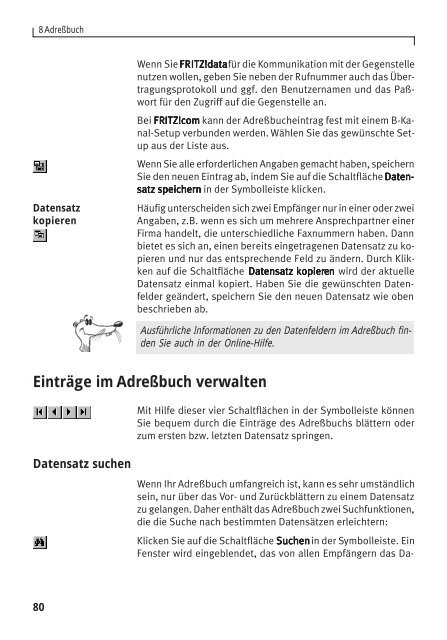Das FRITZ! - pc schnulli
Das FRITZ! - pc schnulli
Das FRITZ! - pc schnulli
Erfolgreiche ePaper selbst erstellen
Machen Sie aus Ihren PDF Publikationen ein blätterbares Flipbook mit unserer einzigartigen Google optimierten e-Paper Software.
8 Adreßbuch<br />
Datensatz<br />
kopieren<br />
80<br />
Wenn Sie <strong>FRITZ</strong>!data ITZ!data für die Kommunikation mit der Gegenstelle<br />
nutzen wollen, geben Sie neben der Rufnummer auch das Übertragungsprotokoll<br />
und ggf. den Benutzernamen und das Paßwort<br />
für den Zugriff auf die Gegenstelle an.<br />
Bei <strong>FRITZ</strong>!com ITZ!com kann der Adreßbucheintrag fest mit einem B-Kanal-Setup<br />
verbunden werden. Wählen Sie das gewünschte Setup<br />
aus der Liste aus.<br />
Wenn Sie alle erforderlichen Angaben gemacht haben, speichern<br />
Sie den neuen Eintrag ab, indem Sie auf die Schaltfläche Daten- DatenDaten- satz satz speichern speichern speichern in der Symbolleiste klicken.<br />
Häufig unterscheiden sich zwei Empfänger nur in einer oder zwei<br />
Angaben, z.B. wenn es sich um mehrere Ansprechpartner einer<br />
Firma handelt, die unterschiedliche Faxnummern haben. Dann<br />
bietet es sich an, einen bereits eingetragenen Datensatz zu kopieren<br />
und nur das entsprechende Feld zu ändern. Durch Klikken<br />
auf die Schaltfläche Datensatz Datensatz kopier kopieren kopier en wird der aktuelle<br />
Datensatz einmal kopiert. Haben Sie die gewünschten Datenfelder<br />
geändert, speichern Sie den neuen Datensatz wie oben<br />
beschrieben ab.<br />
Ausführliche Informationen zu den Datenfeldern im Adreßbuch finden<br />
Sie auch in der Online-Hilfe.<br />
Einträge im Adreßbuch verwalten<br />
Datensatz suchen<br />
Mit Hilfe dieser vier Schaltflächen in der Symbolleiste können<br />
Sie bequem durch die Einträge des Adreßbuchs blättern oder<br />
zum ersten bzw. letzten Datensatz springen.<br />
Wenn Ihr Adreßbuch umfangreich ist, kann es sehr umständlich<br />
sein, nur über das Vor- und Zurückblättern zu einem Datensatz<br />
zu gelangen. Daher enthält das Adreßbuch zwei Suchfunktionen,<br />
die die Suche nach bestimmten Datensätzen erleichtern:<br />
Klicken Sie auf die Schaltfläche Suchen Suchen in der Symbolleiste. Ein<br />
Fenster wird eingeblendet, das von allen Empfängern das Da-